如何进行珠宝设计建模发布时间:2021年08月30日 17:13
随着人们对生活水平的不断提高,大家对物质生活的要求也越来越高,有时候为了显示身份的尊贵,很多人选择配戴一些珠宝手饰,对珠宝的选择也需要适合自己风格的样式,下边我们学习如何进行珠宝设计建模。
1、我们打开本节课的效果图文件,根据本节课的模型进行一个讲解,了解一下他的制作流程,具体如图示。

2、这里我们打开本节课的工程文件,在文件我们查看一下模型,根据模型的形状和材质进行一个了解,具体如图示。
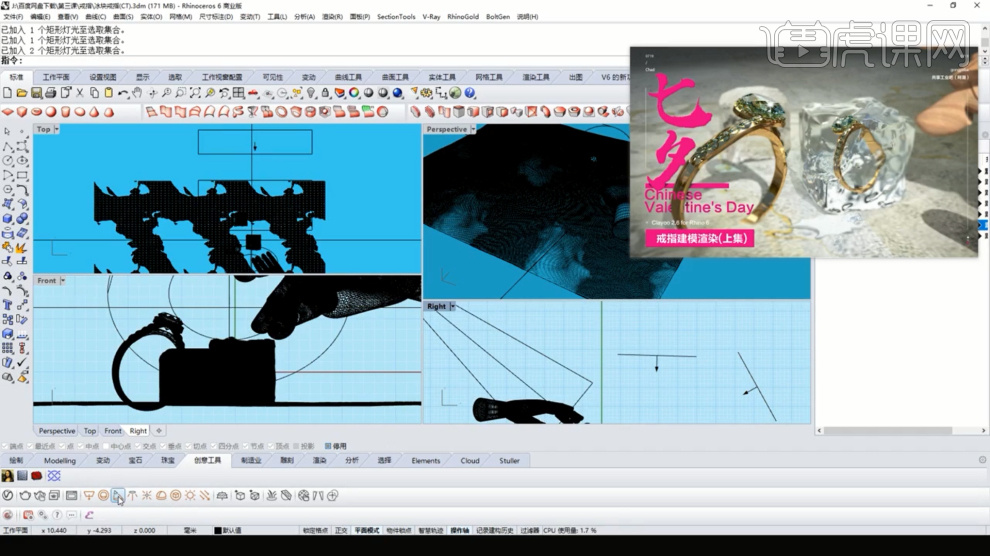
3、打开一个新的犀牛工程文件,在【工具栏】中,找到形状工具,然后我们在画布内创建一个【立方体】,选择创建好的路径,在旁边的尺寸信息中,我们进行手动输入需要的数值,具体如图示。
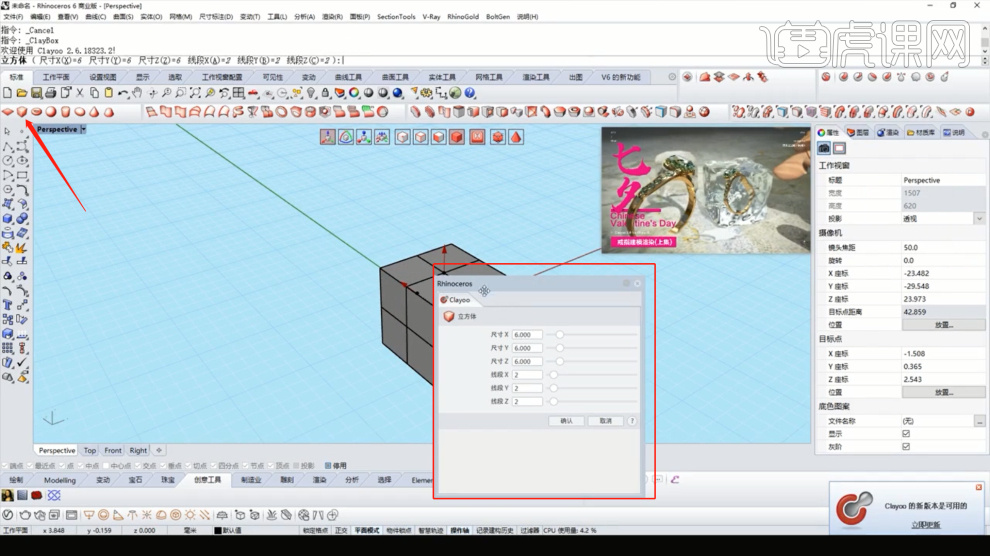
4、创建完成后,我们在效果器中找到【clayoo】效果,打开效果器面板,使用【细分】进行一个调整,具体如图示。
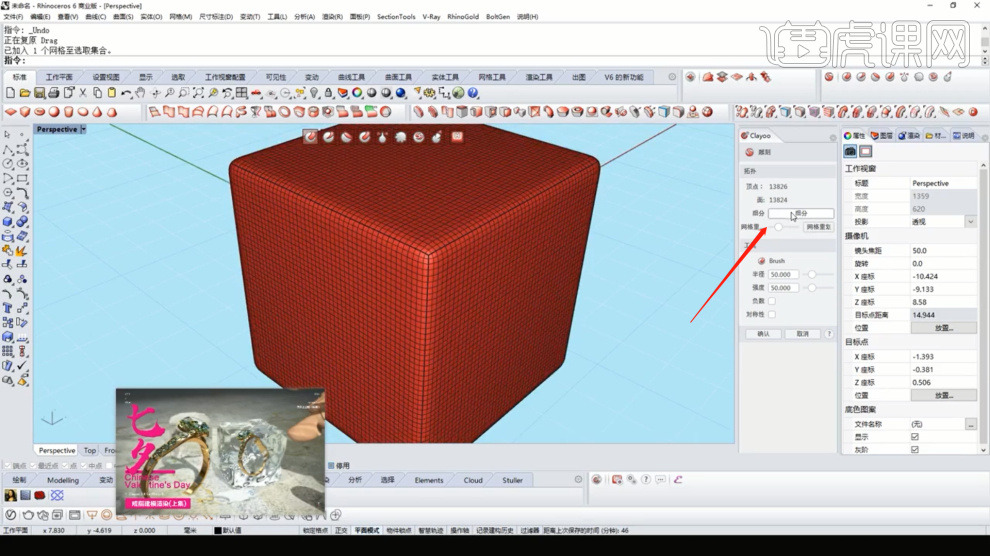
5、调整完成后,我们在下面的【Brush】中,调整一下【半径】以及【强度】的数值信息,具体如图示。
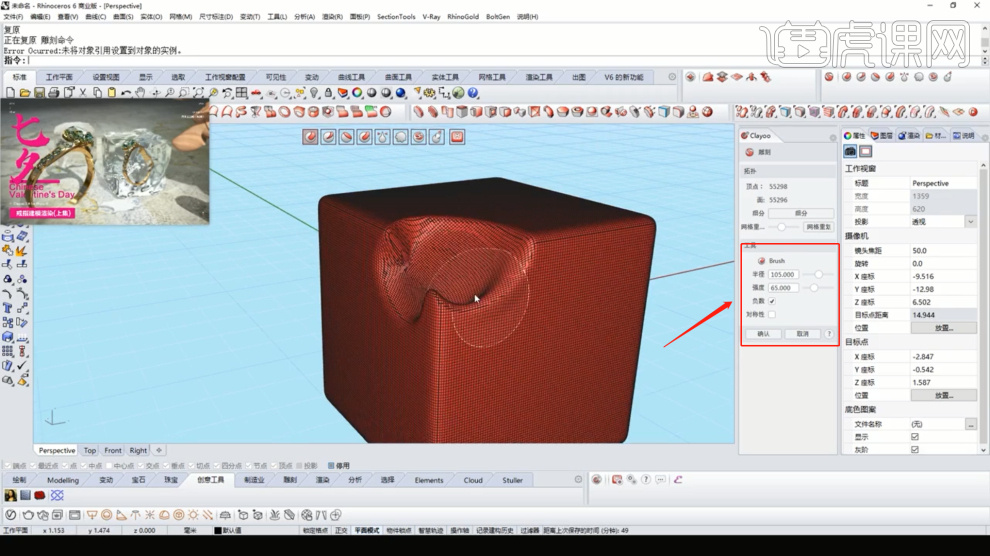
6、调整完成后,我们将这个立方体制作成一个异形的冰块形状,具体如图示。
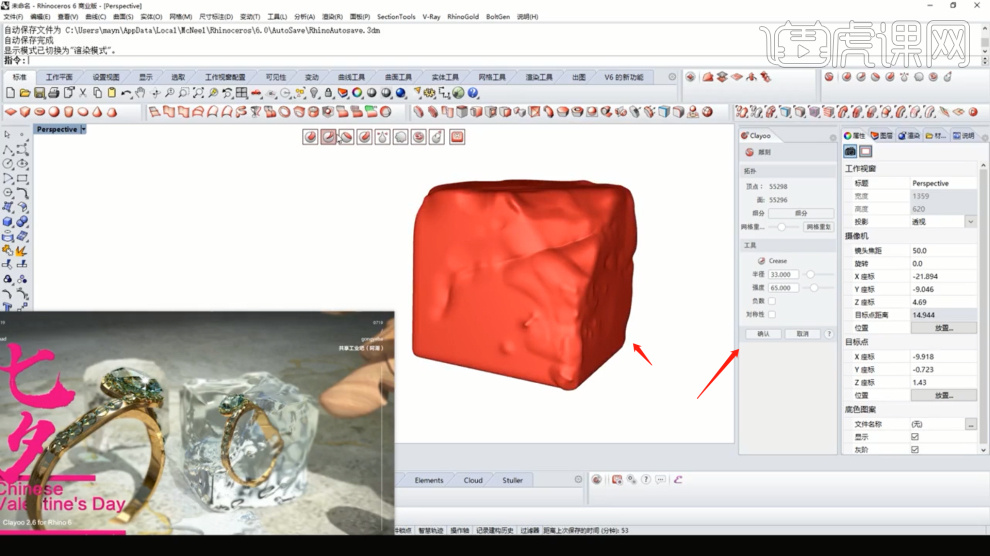
7、选择制作好的模型,我们使用【移动】进行拖动复制,到旁边,我们可以继续【Brush】调整一下他的形状,具体如图示。
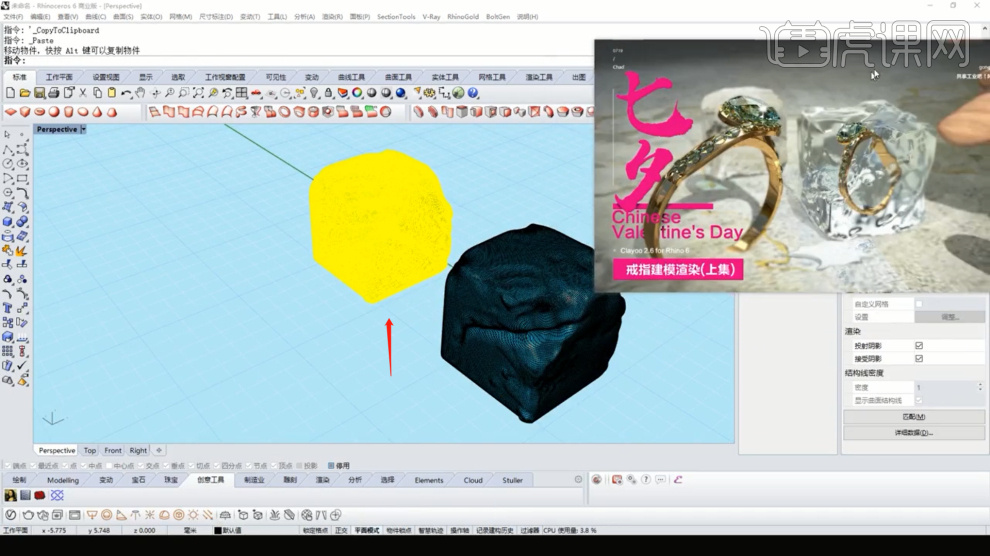
8、我们打开【预设库】,然后在库中,我们找到【戒指】的模型,这里我们可以选择一些满意的戒指,具体如图示。

9、然后我们继续在【预设库】找到【钻戒】的模型,这里我们需要手动输入一些钻戒的信息,具体如图示。

10、调整完成后,在【工具栏】中,找到形状工具,然后我们在画布内创建一个【平面】,选择创建好的路径,在旁边的尺寸信息中,我们进行手动输入需要的数值,具体如图示。

11、然后我们打开【3D纹理】效果,给平面添加一个黑白的贴图,用来制作他的凹凸效果,具体如图示。
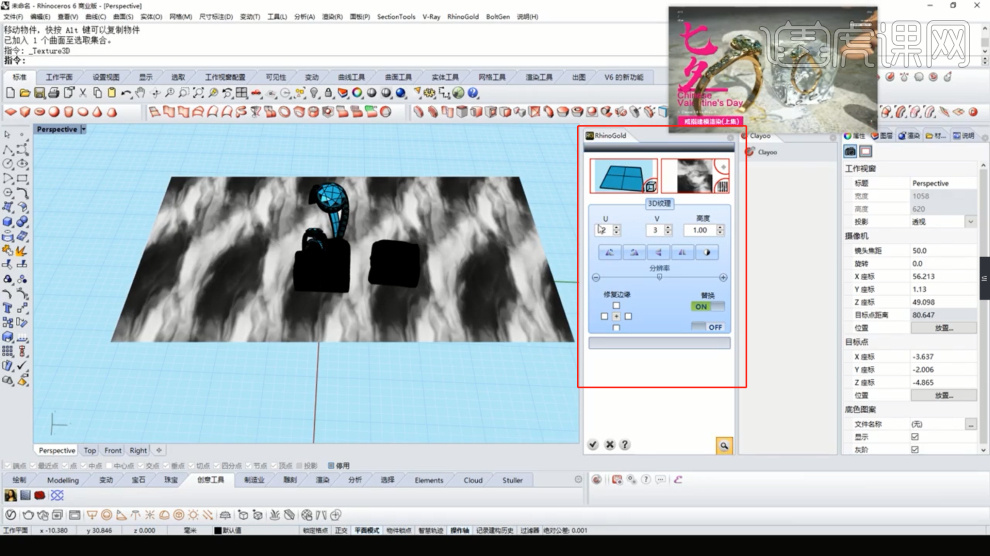
12、这里我们来了解一下【纹理】的知识,打开【纹理】选择器,在界面中我们可以看到很多的黑白贴图,具体如图示。

13、这里为同学们准备了用二次连续以及四次连续的使用方法,以及他们的一些使用情况,具体如图示。
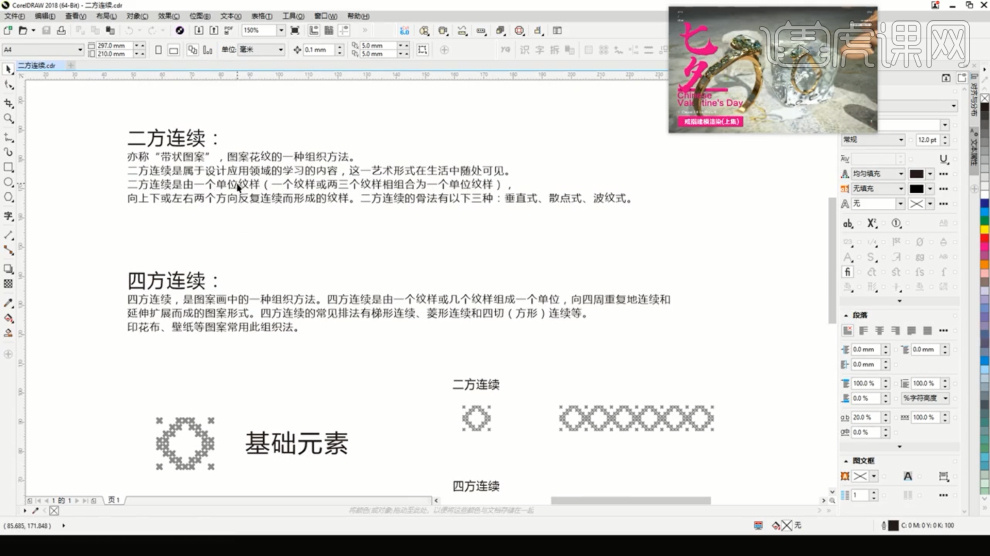
14、我们在【工具栏】中,找到形状工具,然后我们在画布内创建一个【圆环】,选择创建好的路径,加载一张刚刚预览的黑白贴图进来,具体如图示。
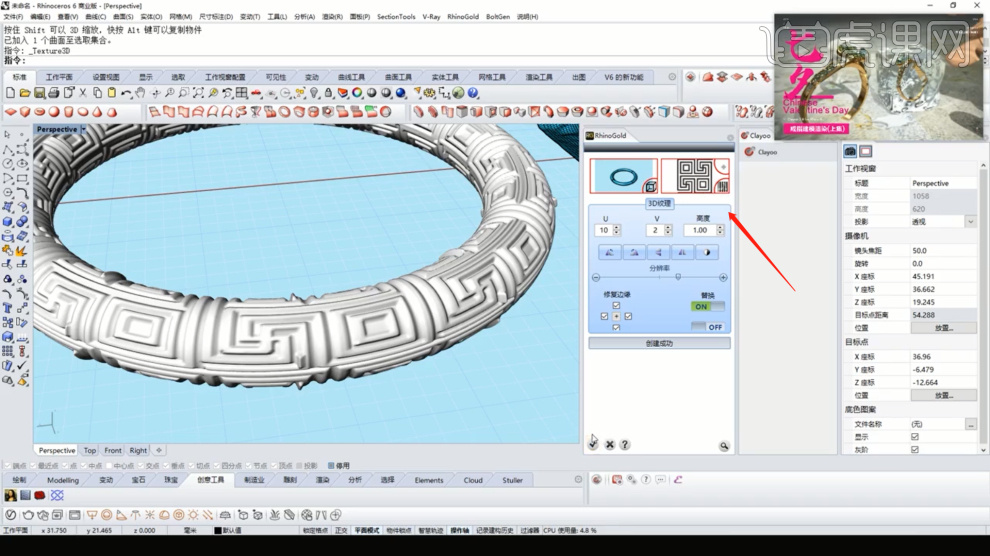
15、我们打开【预设库】,然后在库中,我们找到【手臂】的模型,将他在窗口中进行一个摆放调整,如图所示
- 16、在左下角的【灯光】面板中,我们找打一个【聚光灯】,将他的照射方向对着戒指的位置,具体如图示。
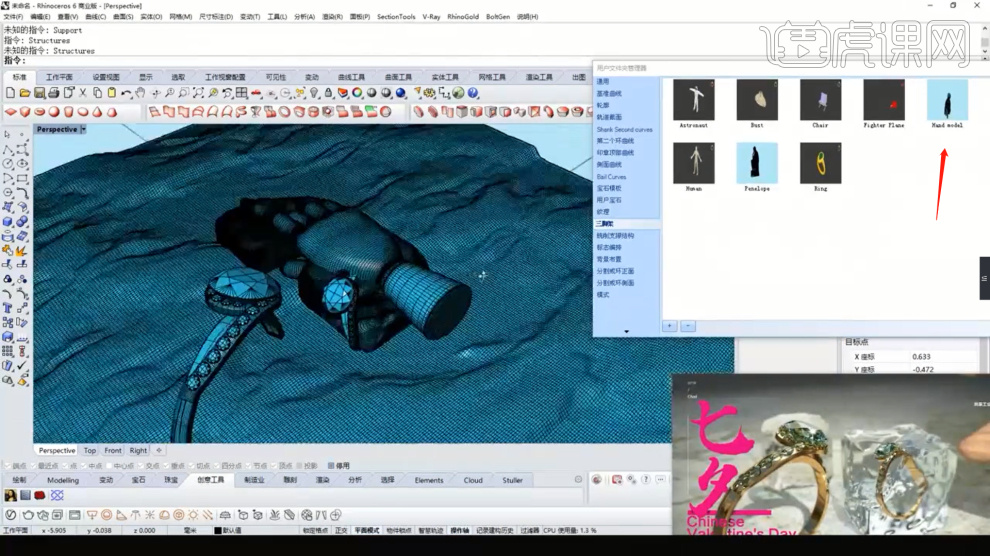

17、打开VR渲染器插件,打开【材质库】,这里有非常多的材质球,我们先将一个木纹材质给手臂的模型,具体如图示。
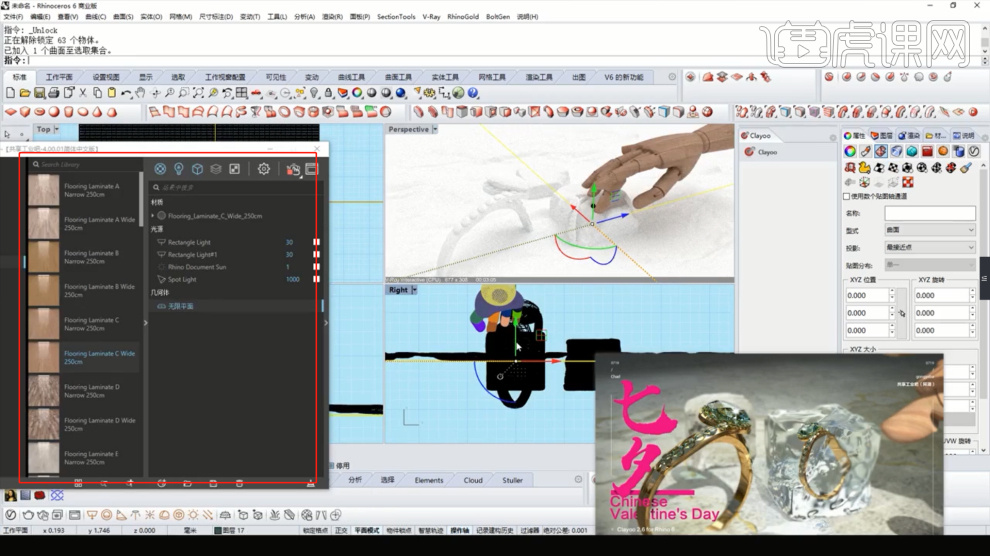
18、选择模型,我们使用【旋转】命令,参考图片进行一个调整,具体如图示。
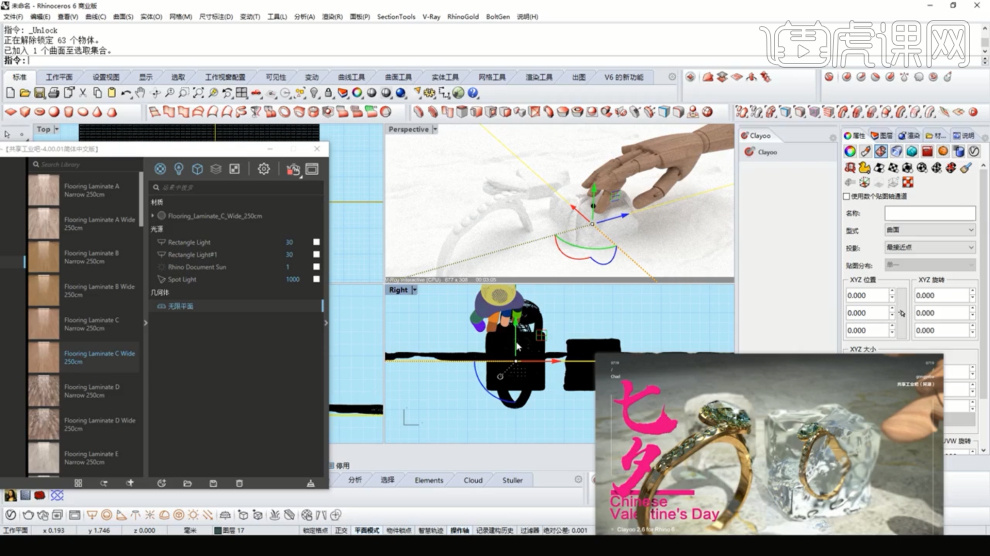
以过上边的操作步骤解析,我们学习了如何进行珠宝设计建模,珠宝是属于奢侈品范围,设计对它来说显得更加的重要,好的设计能够吸引更多消费者的青睐,对设计感兴趣的朋友,也可以设计一款适合自己的珠宝手饰。
本篇文章使用以下硬件型号:联想小新Air15;系统版本:win10;软件版本:使用软件: CorelDRAW( 2018)、RhinoGold (6.6)、Rhinoceros( 6)、Vary(4.0) For Rhino(6)。



















